404 Hatası Dönen WordPress Gönderileri Nasıl Onarılır
Yayınlanan: 2021-06-22Dünyanın en popüler içerik yönetim sistemi olmasına rağmen, WordPress'i kullanırken ara sıra hatalarla karşılaşırsınız - böyle bir sorun, WordPress gönderilerinin 404 hatası döndürmesidir.
Neyse ki, WordPress'te 404 hatasını çözmek basit olabilir.
Çoğu durumda, bunlar .htaccess dosyanızdaki sorunlardan kaynaklanır. Bu, bu dosyayı yeniden yapılandırdığınızda veya geri yüklediğinizde sorunun çözüldüğü anlamına gelir.
Bu eğitimde, 404 hatası döndüren WordPress gönderilerinin nasıl düzeltileceğine bir göz atacağız. Hadi hadi bakalım!
İçindekiler
- WordPress'te 404 Hatası Nedir?
- 404 Hatası Dönen WordPress Gönderileri Nasıl Onarılır (3 Yol)
- Çözüm
WordPress'te 404 Hatası Nedir?
404 hataları WordPress'e özgü değildir; her tür web sitesinde olabilir. Bu hatalar, bir sayfa bulunamadığında açılır. Çoğu durumda, tarayıcılar bu sayfaları bulamaz ve bu sayfalara erişemezler çünkü bunlar yoktur.
Bir sayfa olmadığı için tarayıcınız 404 hatası veriyorsa, bu genellikle küçük bir sıkıntıdır. Ancak bazı durumlarda, orada olduğunu bildiğiniz sayfalar için 404 hatalarıyla karşılaşabilirsiniz.
Bu durumlarda, en yaygın nedenler şunlardır:
- Önbelleğe alma sorunları
- Yanlış Etki Alanı Adı Sunucusu (DNS) ayarları
- WordPress temaları ve eklentileri ile uyumluluk sorunları
- Sunucunuzun yapılandırmasıyla ilgili sorunlar
Bu nedenle, kullanıcılar web sitenizde yanlış URL'lerden kaynaklanmayan 404 hatalarıyla karşılaşıyorsa, sorunu olabildiğince çabuk gidermek isteyeceksiniz.
404 Hatası Dönen WordPress Gönderileri Nasıl Onarılır (3 Yol)
Sunucunuza bağlanmak için FileZilla veya Cyberduck gibi bir FTP (dosya aktarım protokolü) istemcisine ihtiyacınız olacak. Bir FTP bağlantısı kurma konusunda yardıma ihtiyacınız varsa, burada WordPress Desteği tarafından FileZilla'nın WordPress ile nasıl kullanılacağına dair harika bir eğitim var.
WordPress dosyalarınızı düzenlemek için Notepad, TextEdit, Atom veya Visual Studio Code gibi bir metin düzenleyiciye de ihtiyacınız olacak.
Ayrıca sorun gidermeye başlamadan önce sitenizin bir yedeğini oluşturmanızı öneririz.
İlk yöntem için yaklaşık 30 saniye süren bir şeye bakacağız.
1. WordPress Kalıcı Bağlantılarınızı Yeniden Yapılandırın
WordPress size birden fazla kalıcı bağlantı yapısı seçeneği sunar. 'Kalıcı bağlantı' kalıcı bağlantı anlamına gelir. Web sitenizin ziyaretçilerinin sayfalarınıza ve yayınlarınıza erişmek için kullandığı URL'dir.
Bazı durumlarda, WordPress kalıcı bağlantılar oluştururken hatalarla karşılaşabilir ve bu da 404 hatasına neden olabilir. Bu sorunu çözmek için sitenizin kalıcı bağlantı yapısını geçici olarak sıfırlamanız gerekir. Bu, yalnızca varsayılan Plain dışında herhangi bir kalıcı bağlantı yapısı kullanıyorsanız geçerli olacaktır.
Kalıcı bağlantı yapınızı sıfırlamak için WordPress yönetici alanınıza erişin ve Ayarlar > Kalıcı Bağlantılar sayfasına gidin. Mevcut ayarlarınızı buraya kaydedin veya not edin, ardından Ortak Ayarlar altındaki Düz seçeneğini belirleyin:
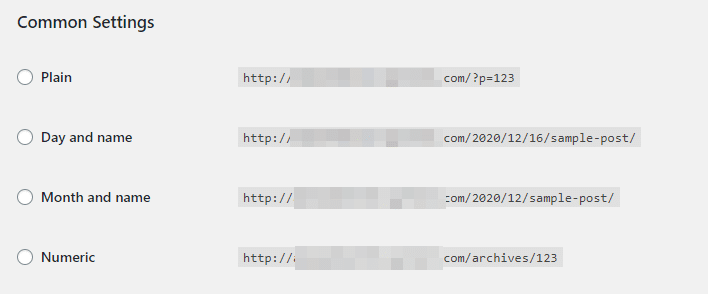
Değişikliklerinizi kaydettikten sonra sayfa yeniden yüklenecektir. Bu noktada, eski kalıcı bağlantı yapınızı yeniden seçin ve değişikliklerinizi yeniden kaydedin.
Kalıcı bağlantı yapısı yalnızca bir kez sıfırlanmış olsa da, bu genellikle 404 hatasını ortadan kaldırmak için yeterli olabilir. Olmazsa, WordPress'te daha derine inmeniz gerekir.
2. Varsayılan .htaccess Dosyanızı Geri Yükleyin
.htaccess dosyanız, WordPress'in sunucunuzla nasıl etkileşim kurması gerektiğine ilişkin talimatları içerir. Bu talimatlar arasında sitenizin kalıcı bağlantılarını nasıl oluşturacağınıza ilişkin kurallar vardır.
Kontrol panelinden web sitenizin kalıcı bağlantı yapısını sıfırlamak sorunu çözmediyse, sonraki adım .htaccess dosyasını orijinal durumuna geri yüklemektir.
Çoğu durumda, WordPress eklentileriniz veya barındırma sağlayıcınız .htaccess dosyanızda değişiklikler yapar ve bunların bazıları web sitenizde hatalara neden olabilir. Varsayılan durumuna döndürmek, üzerinde çalışmak için temiz bir sayfa açar.
.htaccess dosyanızı bulmak için FTP istemciniz aracılığıyla web sitenize bağlanın ve kök klasörünüzü açın (genellikle public_html olarak adlandırılır). .htaccess dosyası burada olmalıdır. Üzerine sağ tıklayın ve Görüntüle/Düzenle seçeneğini seçin:
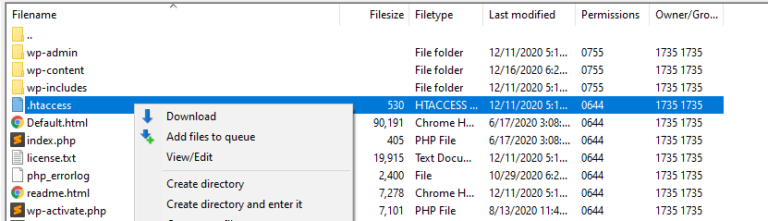
Bu, varsayılan metin düzenleyicinizi kullanarak dosyayı açacaktır. Dosyanın içeriğini silin ve aşağıdaki kodla değiştirin:
# BEGIN WordPress <IfModule mod_rewrite.c> RewriteEngine On RewriteBase / RewriteRule ^index\.php$ - [L] RewriteCond %{REQUEST_FILENAME} !-f RewriteCond %{REQUEST_FILENAME} !-d RewriteRule . /index.php [L] </IfModule> # END WordPressBu, esasen varsayılan bir .htaccess WordPress dosyasının içeriğidir. Bu kodu sitenizin .htaccess dosyasına yapıştırdıktan sonra değişikliklerinizi kaydedin ve kapatın.

FTP istemciniz, sunucunuzdaki dosyayı güncellemek isteyip istemediğinizi sormalıdır - istiyorsunuz! Son olarak, 404 hatasının devam edip etmediğini görmek için web sitenize tekrar erişmeyi deneyin.
Hata giderildiyse, kalıcı bağlantı yapınızı önceki biçimine döndürmek için WordPress panonuzdaki Ayarlar > Kalıcı Bağlantılar sayfasına dönebilirsiniz. Bu noktada işler yeniden yoluna girmeli. Değilse, bir sonraki yönteme geçmeniz gerekir.
3. Tüm Temalarınızı ve Eklentilerinizi Devre Dışı Bırakın
Bazı durumlarda eklentiler, temalar ve WordPress'in kendisi arasındaki uyumluluk sorunları web sitenizde 404 hatasına neden olabilir.
Bu nedenle, önceki her iki yöntemi de başarılı olamadıysanız, bir sonraki adım, uyumluluk sorununuz olup olmadığını görmek için tüm eklentilerinizi ve temalarınızı devre dışı bırakmaktır.
Eklentilerinizi ve temalarınızı kontrol panelinden devre dışı bırakmak için, WordPress yönetici alanındaki ( Eklentiler > Yüklü Eklentiler veya Görünüm > Temalar ) ilgili ekrana gidin, devre dışı bırakmak istediğiniz eklentileri veya temaları seçin, ardından Toplu altında Devre Dışı Bırak seçeneğini seçin. eylemler açılır menüsünü seçin ve Uygula düğmesini tıklayın:
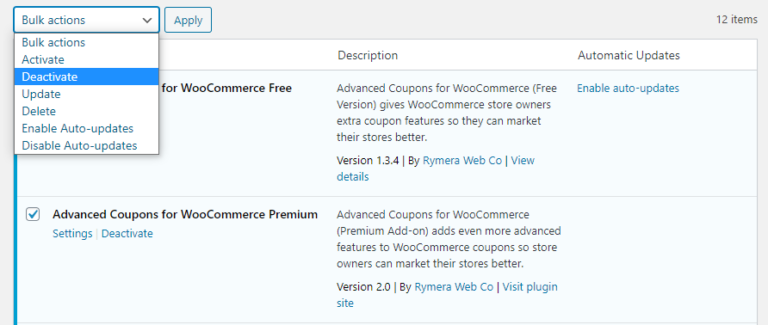
Bu, web sitenizdeki tüm eklentileri devre dışı bırakmanın en hızlı yoludur. Bunu yapmak muhtemelen sitenizin işlevselliğini etkileyecektir, ancak her bir eklentiyi 404 hatasının nedeni olarak elemek gerekir. Bu eylemi canlı sitenizde gerçekleştirmek istemiyorsanız, bir hazırlama sitesi oluşturmanızı öneririz.
Her eklentiyi devre dışı bıraktıktan sonra hata devam ederse, aktif temalarınızı da devre dışı bırakmanız gerekir.
Ve hata hala kaybolmuyorsa, tüm eklentileri ve temaları yeniden etkinleştirin ve aşağıdakileri yapın:
- Eklentileri tek tek devre dışı bırakın.
- Bir eklentiyi devre dışı bıraktıktan sonra, WordPress 404 hatasının devam edip etmediğini test edin.
- Hata devam ederse, eklentiyi yeniden etkinleştirin ve işlemi bir sonrakiyle tekrarlayın.
Bu, web sitenizde hangi eklentinin uyumluluk sorunlarına neden olduğunu belirlemenizi sağlamalıdır.
404 hatası panonuza erişmenizi engelliyorsa, sitenizdeki eklentileri ve temaları FTP aracılığıyla da devre dışı bırakabilirsiniz. Bunu yapmak için FTP istemciniz aracılığıyla web sitenize bağlanın, kök klasörünüze gidin ve wp-içerik dizinine erişin. Burada, iki eklenti ve tema da dahil olmak üzere birkaç klasör göreceksiniz:
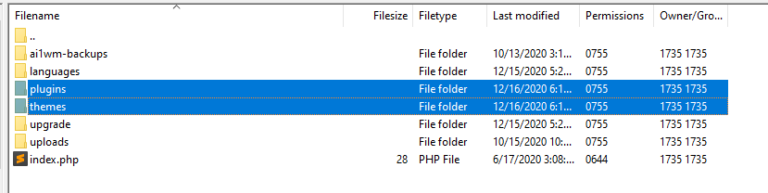
Bu dizinlerin her biri, web sitenizde yüklü olan tüm eklentiler ve temalar için alt klasörler içerir.
Eklentileri toplu halde devre dışı bırakmak için, eklentiler klasörüne sağ tıklayıp başka bir şeyle yeniden adlandırabilirsiniz, örneğin plugins.old . Ardından, boş olması gereken yeni bir eklenti klasörü oluşturun:
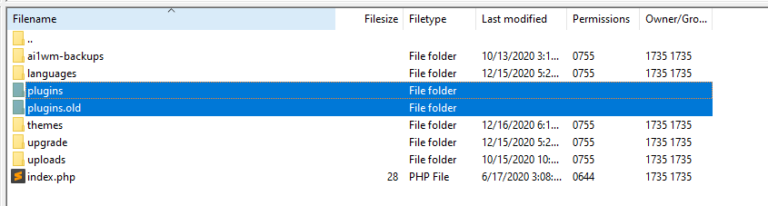
Şimdi 404 hatasının hala devam edip etmediğini kontrol etmek için web sitenize tekrar erişmeyi deneyin. Gittiyse, boş klasörü silebilir ve diğerini yeniden eklentiler olarak yeniden adlandırabilirsiniz.
Bir sonraki hareketiniz, bireysel eklentileri dışlamaktır. Bunu yapmak için eklentiler dizinini açın ve şu talimatları izleyin:
- Bir eklentinin klasörünü yeniden adlandırın.
- Web sitenizde 404 hatasının devam edip etmediğini kontrol edin.
- Evetse, klasörü orijinal adıyla yeniden adlandırın ve işlemi bir sonraki eklentiyle tekrarlayın.
Hata herhangi bir noktada kaybolursa, eklentinin suçlu olduğunu varsayabilirsiniz. Bu noktada, düzeltme için geliştiriciyle iletişime geçmeniz, uygun bir alternatif aramanız veya eklentiyi kaldırmanız gerekir.
Bu süreç temalarla hemen hemen aynı şekilde çalışır. Etkin temanızın klasörünü yeniden adlandırırsanız, WordPress bunun yerine otomatik olarak varsayılan temayı kullanır. Klasörü yeniden adlandırdıktan sonra web sitenizi test edin ve hata giderildiyse, asıl neden eski temanızdır.
Çözüm
404 hatası döndüren WordPress gönderileri zahmetli bir konudur. Ziyaretçiler aradıklarını web sitenizde bulamazlarsa, vazgeçip başka bir yere bakabilirler. Bu, 404 hatasını işaretlemeden bırakmanın, hemen çıkma ve dönüşüm oranlarınız üzerinde önemli bir etkisi olabileceği anlamına gelir.
WordPress sitenizde yanlış URL'lerden veya önbelleğe alma sorunlarından kaynaklanmayan 404 hatalarıyla karşılaşıyorsanız, bunları şu şekilde düzeltebilirsiniz:
- WordPress kalıcı bağlantılarınızı yeniden yapılandırın.
- .htaccess dosyanızı geri yükleyin.
- Tüm temalarınızı ve eklentilerinizi devre dışı bırakın.
WordPress 404 hatalarının nasıl çözüleceği hakkında başka sorularınız mı var? Aşağıdaki yorumlar bölümünde bize bildirin!
